1. Shell Script入门介绍
1.1 什么是Shell
Shell 是指一种应用程序,它是用户使用 Linux 的桥梁,这个应用程序提供了一个界面,用户通过这个界面访问操作系统内核的服务。Shell 脚本(shell script),是一种为 shell 编写的脚本程序。
Shell 编程只要有一个能编写代码的文本编辑器和一个能解释执行的脚本解释器就可以。Linux 的 Shell 种类众多,目前最为常用的就是Bourne Again Shell(/bin/bash)。
1.2 什么是脚本
脚本简单地说就是一条条的文字命令,这些文字命令是可以看到的(如可以用记事本打开查看、编辑)。
常见的脚本: JavaScript**(JS****,前端),VBScript, ASP**,JSP****,PHP****(后端),SQL(数据库操作语言),Perl,Shell,python,Ruby,JavaFX,Lua等。
1.3 第一个Shell 脚本
打开文本编辑器(可以使用 vi/vim 命令来创建文件),新建一个文件 test.sh,扩展名为 sh(sh代表shell),输入一些代码,第一行一般是这样:
#!/bin/bash
echo "Hello World !"
#!/bin/bash 是一个约定的标记,它告诉系统这个脚本需要什么解释器来执行,即使用哪一种 Shell。
echo 命令用于向窗口输出文本。
1.4 运行 Shell 脚本
将上面的代码保存为 test.sh,并 cd 到相应目录:
chmod +x ./test.sh #使脚本具有执行权限
./test.sh #执行脚本
注意,一定要写成 ./test.sh,而不是 test.sh,直接写 test.sh,linux 系统会去 PATH 里寻找有没有叫 test.sh 的,而只有 /bin, /sbin, /usr/bin,/usr/sbin 等在 PATH 里,你的当前目录通常不在 PATH 里,所以写成 test.sh 是会找不到命令的,要用 ./test.sh 告诉系统说,就在当前目录找。
2. Shell 变量
2.1 Shell变量使用
- 定义变量
如下定义变量的例子,注意变量名和等号之间不能有空格:
your_name="runoob.com"
- 使用变量
使用一个定义过的变量,只要在变量名前面加美元符号$即可,如:
your_name="zhangsan"
echo $your_name
echo ${your_name} #建议做法
变量名外面的花括号是可选的,加不加都行,加花括号是为了帮助解释器识别变量的边界,推荐给所有变量加上花括号,这是个好的编程习惯。
已定义的变量,可以被重新定义,如:
your_name="tom"
echo $your_name
your_name="alibaba"
echo $your_name
注意,第二次赋值的时候不能写$your_name="alibaba",使用变量的时候才加美元符($)。
- 只读变量
使用 readonly 命令可以将变量定义为只读变量,只读变量的值不能被改变。
下面的例子尝试更改只读变量,结果报错:
#!/bin/bash
myUrl="https://www.google.com"
readonly myUrl
myUrl="https://www.runoob.com"
运行脚本,结果如下:
/bin/sh: NAME: This variable is read only.
- 删除变量
使用 unset 命令可以删除变量。语法:
unset variable_name
变量被删除后不能再次使用。unset 命令不能删除只读变量。
实例:
#!/bin/sh
myUrl="https://www.runoob.com"
unset myUrl
echo $myUrl
以上实例执行将没有任何输出。
2.2 Shell 字符串
字符串可以用单引号,也可以用双引号,也可以不用引号。推荐使用双引号!!
- 单引号
str='this is a string'
单引号字符串的限制:
- 单引号里的任何字符都会原样输出,单引号字符串中的变量是无效的;
- 单引号字串中不能出现单独一个的单引号(对单引号使用转义符后也不行),但可成对出现,作为字符串拼接使用。
- 双引号
your_name="runoob"
str="Hello, I know you are \"$your_name\"! \n"
echo -e $str
输出结果为:
Hello, I know you are "runoob"!
双引号的优点:
- 双引号里可以有变量
- 双引号里可以出现转义字符
- 拼接字符串
your_name="runoob"
# 使用双引号拼接
greeting="hello, "$your_name" !" #不推荐
greeting_1="hello, ${your_name} !" #推荐做法!!!
echo $greeting $greeting_1
# 使用单引号拼接
greeting_2='hello, '$your_name' !' #不推荐
greeting_3='hello, ${your_name} !' #不推荐
echo $greeting_2 $greeting_3
输出结果为:
hello, runoob ! hello, runoob !
hello, runoob ! hello, ${your_name} !
- 获取字符串长度
string="abcd"
echo ${#string} # 输出 4
# string="abcd"
# echo ${#string[0]} # 输出 4
变量为数组时,${#string} 等价于 ${#string[0]}
- 提取子字符串
以下实例从字符串第 2 个字符开始截取 4 个字符:
string="runoob is a great site"
echo ${string:1:4} # 输出 unoo
注意:第一个字符的索引值为 0。
- 查找子字符串
查找字符 i 或 o 的位置(哪个字母先出现就计算哪个):
string="runoob is a great site"
echo `expr index "$string" io` # 输出 4
注意: 以上脚本中`是反引号,而不是单引号 '。
2.3 Shell 注释
- 单行注释
以 # 开头的行就是注释,会被解释器忽略。
通过每一行加一个#号设置多行注释,像这样:
#--------------------------------------------
# 这是一个注释
# author:菜鸟教程
# site:www.runoob.com
# slogan:学的不仅是技术,更是梦想!
#--------------------------------------------
##### 用户配置区 开始 #####
#
#
# 这里可以添加脚本描述信息
#
#
##### 用户配置区 结束 #####
- 多行注释(了解)
多行注释还可以使用以下格式:
:<<EOF
注释内容...
注释内容...
注释内容...
EOF
EOF 也可以使用其他符号:
:<<'
注释内容...
注释内容...
注释内容...
'
:<<!
注释内容...
注释内容...
注释内容...
!
3. Shell 传递参数
我们可以在执行 Shell 脚本时,向脚本传递参数,脚本内获取参数的格式为:$n。n 代表一个数字,1 为执行脚本的第一个参数,2 为执行脚本的第二个参数,以此类推…
以下实例我们向脚本传递三个参数,并分别输出,其中 $0 为执行的文件名(包含文件路径):
#!/bin/bash
# author:菜鸟教程
# url:www.runoob.com
echo "Shell 传递参数实例!";
echo "执行的文件名:$0";
echo "第一个参数为:$1";
echo "第二个参数为:$2";
echo "第三个参数为:$3";
为脚本设置可执行权限,并执行脚本,输出结果如下所示:
$ chmod +x test.sh
$ ./test.sh 1 2 3
Shell 传递参数实例!
执行的文件名:./test.sh
第一个参数为:1
第二个参数为:2
第三个参数为:3
【重要】记住还有如下特殊字符会用来处理参数:
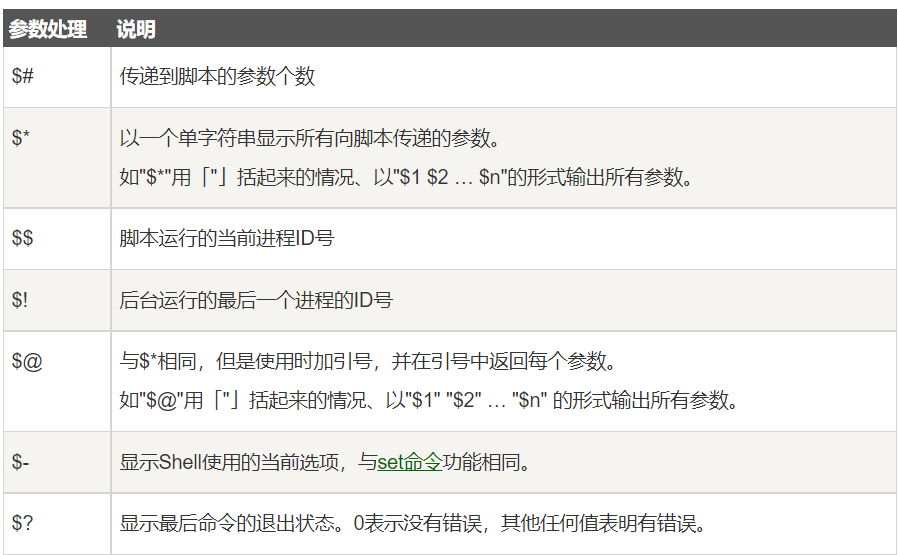
#!/bin/bash
# author:菜鸟教程
# url:www.runoob.com
echo "Shell 传递参数实例!";
echo "第一个参数为:$1";
echo "参数个数为:$#";
echo "传递的参数作为一个字符串显示:$*";
执行脚本,输出结果如下所示:
$ chmod +x test.sh
$ ./test.sh 1 2 3
Shell 传递参数实例!
第一个参数为:1
参数个数为:3
传递的参数作为一个字符串显示:1 2 3
$* 与 $@ 区别
- 相同点:都是引用所有参数。
- 不同点:只有在双引号中体现出来。假设在脚本运行时写了三个参数 1、2、3,,则
$*等价于"1 2 3"(传递了一个参数),而$@等价于 “1” “2” “3”(传递了三个参数)`。
#!/bin/bash
# author:菜鸟教程
# url:www.runoob.com
echo "-- \$* 演示 ---"
for i in "$*"; do
echo $i
done
echo "-- \$@ 演示 ---"
for i in "$@"; do
echo $i
done
执行脚本,输出结果如下所示:
$ chmod +x test.sh
$ ./test.sh 1 2 3
-- $* 演示 ---
1 2 3
-- $@ 演示 ---
4. Shell 数组
Bash Shell 只支持一维数组(不支持多维数组),初始化时不需要定义数组大小。Shell 数组用括号来表示,元素用"空格"符号分割开,语法格式如下:
array_name=(value1 value2 ... valuen)
- 创建数组
创建一个简单的数组 my_array:
#!/bin/bash
# author:菜鸟教程
# url:www.runoob.com
my_array=(A B C D)
我们也可以使用数字下标来定义数组:
array_name[0]=value0
array_name[1]=value1
array_name[2]=value2
- 读取数组
读取数组元素值的一般格式是:
${array_name[index]}
以下实例通过数字索引读取数组元素:
#!/bin/bash
# author:菜鸟教程
# url:www.runoob.com
my_array=(A B C D)
echo "第一个元素为: ${my_array[0]}"
echo "第二个元素为: ${my_array[1]}"
echo "第三个元素为: ${my_array[2]}"
echo "第四个元素为: ${my_array[3]}"
执行脚本,输出结果如下所示:
$ chmod +x test.sh
$ ./test.sh
第一个元素为: A
第二个元素为: B
第三个元素为: C
第四个元素为: D
- 关联数组
Bash 支持关联数组,可以使用任意的字符串、或者整数作为下标来访问数组元素(类似字典键值对的概念!)。
关联数组使用 declare 命令来声明,语法格式如下:
declare -A array_name
-A 选项就是用于声明一个关联数组。
关联数组的键是唯一的。
以下实例我们创建一个关联数组 site,并创建不同的键值:
declare -A site=(["google"]="www.google.com" ["runoob"]="www.runoob.com" ["taobao"]="www.taobao.com")
我们也可以先声明一个关联数组,然后再设置键和值:
declare -A site
site["google"]="www.google.com"
site["runoob"]="www.runoob.com"
site["taobao"]="www.taobao.com"
访问关联数组元素可以使用指定的键,格式如下:
array_name["index"]
以下实例我们通过键来访问关联数组的元素:
declare -A site
site["google"]="www.google.com"
site["runoob"]="www.runoob.com"
site["taobao"]="www.taobao.com"
echo ${site["runoob"]}
执行脚本,输出结果如下所示:
www.runoob.com
- 获取数组中的所有元素
使用 @ 或 * 可以获取数组中的所有元素,例如:
#!/bin/bash
# author:菜鸟教程
# url:www.runoob.com
my_array[0]=A
my_array[1]=B
my_array[2]=C
my_array[3]=D
echo "数组的元素为: ${my_array[*]}"
echo "数组的元素为: ${my_array[@]}"
执行脚本,输出结果如下所示:
$ chmod +x test.sh
$ ./test.sh
数组的元素为: A B C D
数组的元素为: A B C D
实例
declare -A site
site["google"]="www.google.com"
site["runoob"]="www.runoob.com"
site["taobao"]="www.taobao.com"
echo "数组的元素为: ${site[*]}"
echo "数组的元素为: ${site[@]}"
执行脚本,输出结果如下所示:
$ chmod +x test.sh
$ ./test.sh
数组的元素为: www.google.com www.runoob.com www.taobao.com
数组的元素为: www.google.com www.runoob.com www.taobao.com
在数组前加一个感叹号!可以获取数组的所有键,例如:
declare -A site
site["google"]="www.google.com"
site["runoob"]="www.runoob.com"
site["taobao"]="www.taobao.com"
echo "数组的键为: ${!site[*]}"
echo "数组的键为: ${!site[@]}"
执行脚本,输出结果如下所示:
数组的键为: google runoob taobao
数组的键为: google runoob taobao
- 获取数组的长度
获取数组长度的方法与获取字符串长度的方法相同,例如:
#!/bin/bash
# author:菜鸟教程
# url:www.runoob.com
my_array[0]=A
my_array[1]=B
my_array[2]=C
my_array[3]=D
echo "数组元素个数为: ${#my_array[*]}"
echo "数组元素个数为: ${#my_array[@]}"
执行脚本,输出结果如下所示:
$ chmod +x test.sh
$ ./test.sh
数组元素个数为: 4
数组元素个数为: 4
5. Shell 基本运算符
Shell 和其他编程语言一样,支持多种运算符,包括:
- 算数运算符
- 关系运算符
- 布尔运算符
- 字符串运算符
- 文件测试运算符
原生bash不支持简单的数学运算,但是可以通过expr命令来实现。expr 是一款表达式计算工具,使用它能完成表达式的求值操作。
例如,两个数相加(注意使用的是反引号 ` 而不是单引号 '):
#!/bin/bash
val=`expr 2 + 2`
echo "两数之和为 : $val"
执行脚本,输出结果如下所示:
两数之和为 : 4
两点注意:
- 表达式和运算符之间要有空格,例如 2+2 是不对的,必须写成 2 + 2,这与我们熟悉的大多数编程语言不一样。
- 完整的表达式要被
5.1 算术运算符
下表列出了常用的算术运算符,假定变量 a 为 10,变量 b 为 20:
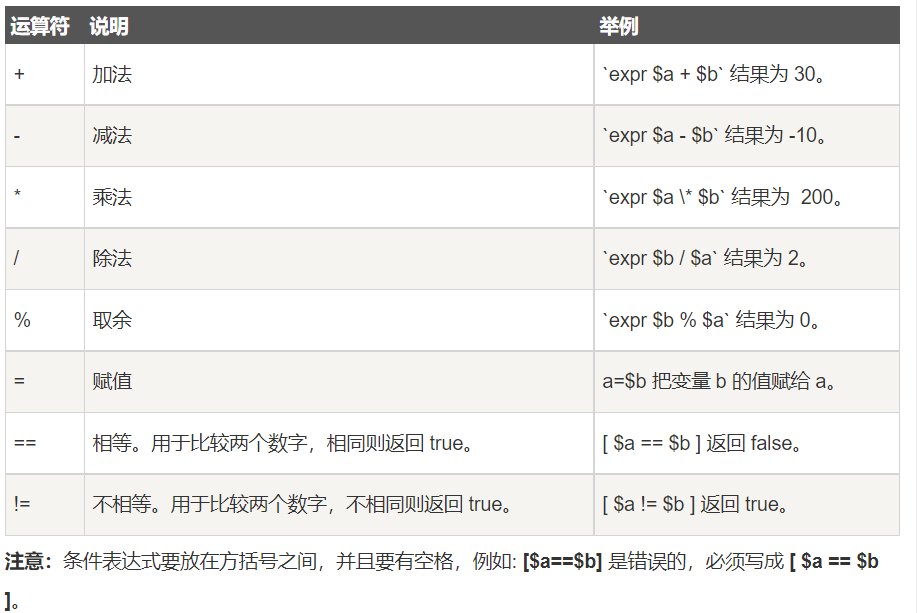
算术运算符实例如下:
#!/bin/bash
# author:菜鸟教程
# url:www.runoob.com
a=10
b=20
val=`expr $a + $b`
echo "a + b : $val"
val=`expr $a - $b`
echo "a - b : $val"
val=`expr $a \* $b`
echo "a * b : $val"
val=`expr $b / $a`
echo "b / a : $val"
val=`expr $b % $a`
echo "b % a : $val"
if [ $a == $b ]
then
echo "a 等于 b"
fi
if [ $a != $b ]
then
echo "a 不等于 b"
fi
执行脚本,输出结果如下所示:
a + b : 30
a - b : -10
a * b : 200
b / a : 2
b % a : 0
a 不等于 b
5.2 关系运算符
关系运算符只支持数字,不支持字符串,除非字符串的值是数字。
下表列出了常用的关系运算符,假定变量 a 为 10,变量 b 为 20:
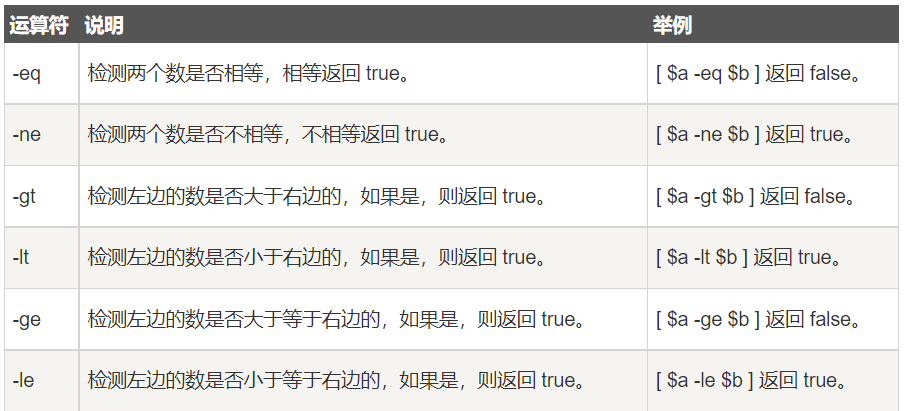
关系运算符实例如下:
#!/bin/bash
# author:菜鸟教程
# url:www.runoob.com
a=10
b=20
if [ $a -eq $b ]
then
echo "$a -eq $b : a 等于 b"
else
echo "$a -eq $b: a 不等于 b"
fi
if [ $a -ne $b ]
then
echo "$a -ne $b: a 不等于 b"
else
echo "$a -ne $b : a 等于 b"
fi
if [ $a -gt $b ]
then
echo "$a -gt $b: a 大于 b"
else
echo "$a -gt $b: a 不大于 b"
fi
if [ $a -lt $b ]
then
echo "$a -lt $b: a 小于 b"
else
echo "$a -lt $b: a 不小于 b"
fi
if [ $a -ge $b ]
then
echo "$a -ge $b: a 大于或等于 b"
else
echo "$a -ge $b: a 小于 b"
fi
if [ $a -le $b ]
then
echo "$a -le $b: a 小于或等于 b"
else
echo "$a -le $b: a 大于 b"
fi
执行脚本,输出结果如下所示:
10 -eq 20: a 不等于 b
10 -ne 20: a 不等于 b
10 -gt 20: a 不大于 b
10 -lt 20: a 小于 b
10 -ge 20: a 小于 b
10 -le 20: a 小于或等于 b
5.3 布尔运算符
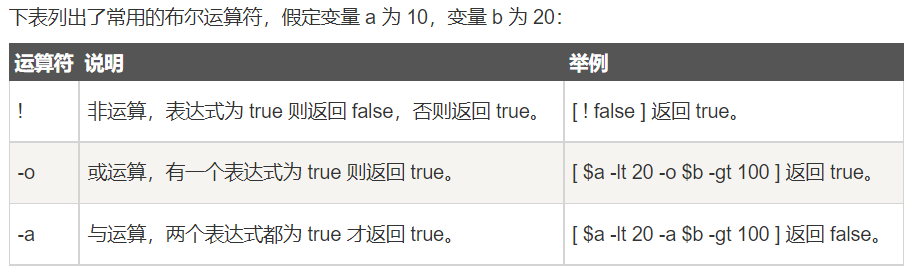
布尔运算符实例如下:
#!/bin/bash
# author:菜鸟教程
# url:www.runoob.com
a=10
b=20
if [ $a != $b ]
then
echo "$a != $b : a 不等于 b"
else
echo "$a == $b: a 等于 b"
fi
if [ $a -lt 100 -a $b -gt 15 ]
then
echo "$a 小于 100 且 $b 大于 15 : 返回 true"
else
echo "$a 小于 100 且 $b 大于 15 : 返回 false"
fi
if [ $a -lt 100 -o $b -gt 100 ]
then
echo "$a 小于 100 或 $b 大于 100 : 返回 true"
else
echo "$a 小于 100 或 $b 大于 100 : 返回 false"
fi
if [ $a -lt 5 -o $b -gt 100 ]
then
echo "$a 小于 5 或 $b 大于 100 : 返回 true"
else
echo "$a 小于 5 或 $b 大于 100 : 返回 false"
fi
执行脚本,输出结果如下所示:
10 != 20 : a 不等于 b
10 小于 100 且 20 大于 15 : 返回 true
10 小于 100 或 20 大于 100 : 返回 true
10 小于 5 或 20 大于 100 : 返回 false
5.4 逻辑运算符
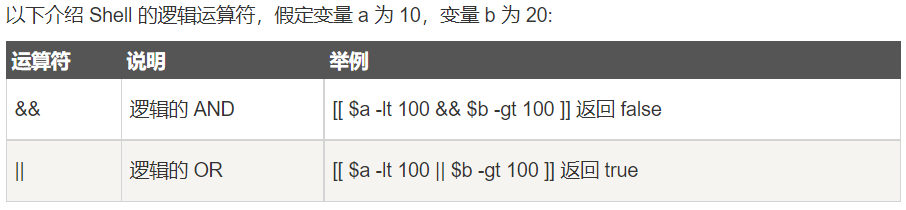
逻辑运算符实例如下:
#!/bin/bash
# author:菜鸟教程
# url:www.runoob.com
a=10
b=20
if [[ $a -lt 100 && $b -gt 100 ]]
then
echo "返回 true"
else
echo "返回 false"
fi
if [[ $a -lt 100 || $b -gt 100 ]]
then
echo "返回 true"
else
echo "返回 false"
fi
执行脚本,输出结果如下所示:
返回 false
返回 true
5.4 字符串运算符
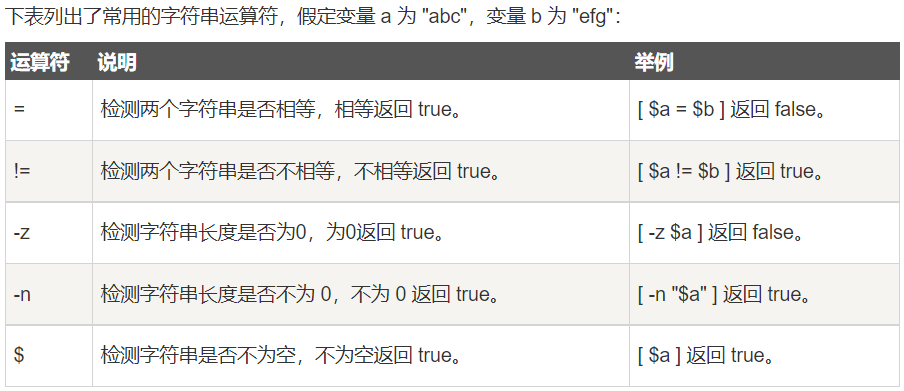
字符串运算符实例如下:
#!/bin/bash
# author:菜鸟教程
# url:www.runoob.com
a="abc"
b="efg"
if [ $a = $b ]
then
echo "$a = $b : a 等于 b"
else
echo "$a = $b: a 不等于 b"
fi
if [ $a != $b ]
then
echo "$a != $b : a 不等于 b"
else
echo "$a != $b: a 等于 b"
fi
if [ -z $a ]
then
echo "-z $a : 字符串长度为 0"
else
echo "-z $a : 字符串长度不为 0"
fi
if [ -n "$a" ]
then
echo "-n $a : 字符串长度不为 0"
else
echo "-n $a : 字符串长度为 0"
fi
if [ $a ]
then
echo "$a : 字符串不为空"
else
echo "$a : 字符串为空"
fi
执行脚本,输出结果如下所示:
abc = efg: a 不等于 b
abc != efg : a 不等于 b
-z abc : 字符串长度不为 0
-n abc : 字符串长度不为 0
abc : 字符串不为空
5.5 文件测试运算符
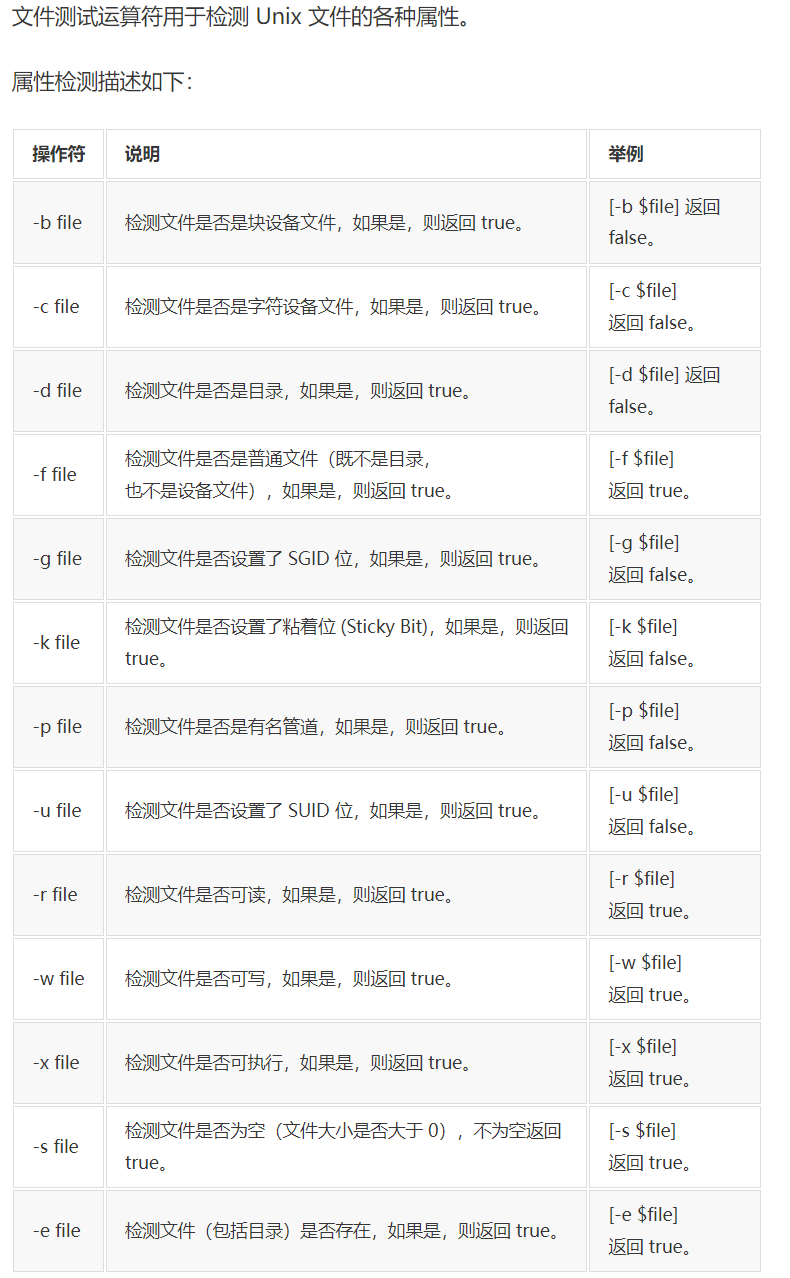
其他检查符:
- -S: 判断某文件是否 socket。
- -L: 检测文件是否存在并且是一个符号链接。
实例: 变量 file 表示文件 /var/www/runoob/test.sh,它的大小为 100 字节,具有 rwx 权限。下面的代码,将检测该文件的各种属性:
#!/bin/bash
# author:菜鸟教程
# url:www.runoob.com
file="/var/www/runoob/test.sh"
if [ -r $file ]
then
echo "文件可读"
else
echo "文件不可读"
fi
if [ -w $file ]
then
echo "文件可写"
else
echo "文件不可写"
fi
if [ -x $file ]
then
echo "文件可执行"
else
echo "文件不可执行"
fi
if [ -f $file ]
then
echo "文件为普通文件"
else
echo "文件为特殊文件"
fi
if [ -d $file ]
then
echo "文件是个目录"
else
echo "文件不是个目录"
fi
if [ -s $file ]
then
echo "文件不为空"
else
echo "文件为空"
fi
if [ -e $file ]
then
echo "文件存在"
else
echo "文件不存在"
fi
1234567891011121314151617181920212223242526272829303132333435363738394041424344454647
执行脚本,输出结果如下所示:
文件可读
文件可写
文件可执行
文件为普通文件
文件不是个目录
文件不为空
文件存在
6. Shell echo命令
命令格式:
echo string
1. 显示普通字符串:
echo "It is a test"
这里的双引号完全可以省略,以下命令与上面实例效果一致:
echo It is a test
2. 显示转义字符
echo "\"It is a test\""
结果将是:
"It is a test"
3. 显示变量
read 命令从标准输入中读取一行,并把输入行的每个字段的值指定给 shell 变量
#!/bin/sh
read name
echo "$name It is a test"
以上代码保存为 test.sh,name 接收标准输入的变量,结果将是:
[root@www ~]# sh test.sh
OK #标准输入
OK It is a test #输出
4. 显示换行
echo -e "OK! \n" # -e 开启转义
echo "It is a test"
输出结果:
OK!
It is a test
5. 显示不换行
#!/bin/sh
echo -e "OK! \c" # -e 开启转义 \c 不换行
echo "It is a test"
输出结果:
OK! It is a test
6. 显示结果定向至文件
echo "It is a test" > myfile
7. 原样输出字符串,不进行转义或取变量(用单引号)
echo '$name\"'
输出结果:
$name\"
8. 显示命令执行结果
echo `date`
注意: 这里使用的是反引号 `, 而不是单引号 '。
结果将显示当前日期
Thu Jul 24 10:08:46 CST 2014
7. Shell printf 命令
printf 使用引用文本或空格分隔的参数,可以在 printf 中使用格式化字符串,还可以制定字符串的宽度、左右对齐方式等。默认的 printf 不会像 echo 自动添加换行符,我们可以手动添加 \n。
printf 命令的语法:
printf format-string [arguments...]
参数说明:
format-string: 为格式控制字符串arguments: 为参数列表。
我来用一个脚本来体现 printf 的强大功能:
#!/bin/bash
# author:菜鸟教程
# url:www.runoob.com
printf "%-10s %-8s %-4s\n" 姓名 性别 体重kg
printf "%-10s %-8s %-4.2f\n" 郭靖 男 66.1234
printf "%-10s %-8s %-4.2f\n" 杨过 男 48.6543
printf "%-10s %-8s %-4.2f\n" 郭芙 女 47.9876
执行脚本,输出结果如下所示:
姓名 性别 体重kg
郭靖 男 66.12
杨过 男 48.65
郭芙 女 47.99
%s %c %d %f 都是格式替代符,%s 输出一个字符串,%d 整型输出,%c 输出一个字符,%f 输出实数,以小数形式输出。
%-10s 指一个宽度为 10 个字符(- 表示左对齐,没有则表示右对齐),任何字符都会被显示在 10 个字符宽的字符内,如果不足则自动以空格填充,超过也会将内容全部显示出来。
%-4.2f 指格式化为小数,其中 .2 指保留2位小数。
8. Shell test 命令
Shell中的 test 命令用于检查某个条件是否成立,它可以进行数值、字符和文件三个方面的测试。
8.1 数值测试
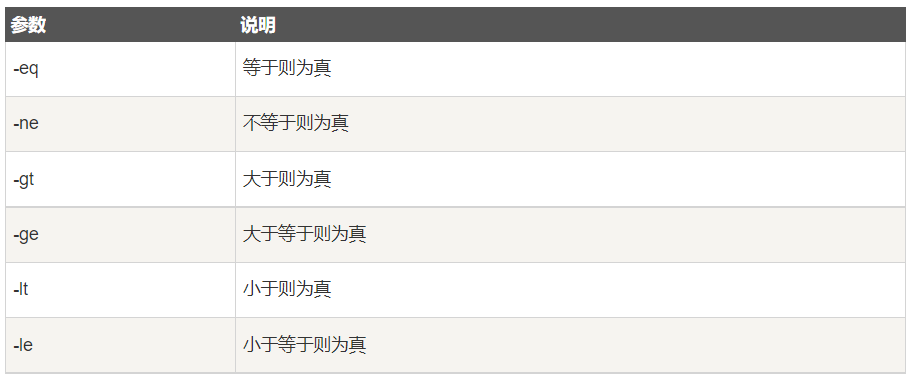
num1=100
num2=100
if test $[num1] -eq $[num2] # 等价于 if [ $num1 -eq $num2 ]
then
echo '两个数相等!'
else
echo '两个数不相等!'
fi
输出结果:
两个数相等!
代码中的[]执行基本的算数运算,如:
#!/bin/bash
a=5
b=6
result=$[a+b] # 注意等号两边不能有空格
echo "result 为: $result"
结果为:
result 为: 11
8.2 字符串测试
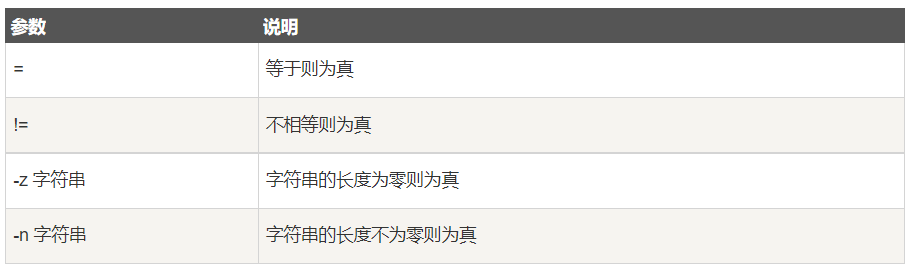
num1="ru1noob"
num2="runoob"
if test $num1 = $num2 # 等价于 if [ $num1 = $num2 ]
then
echo '两个字符串相等!'
else
echo '两个字符串不相等!'
fi
输出结果:
两个字符串不相等!
8.3 文件测试
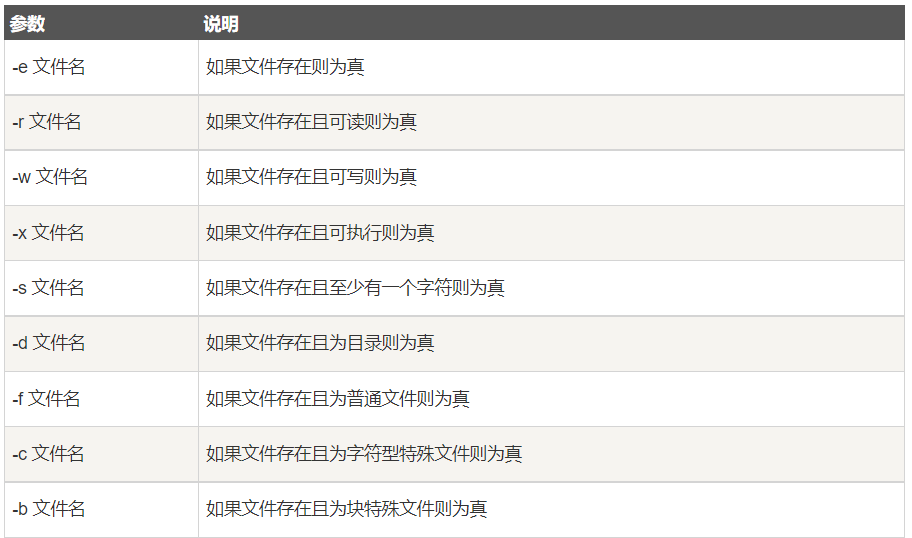
cd /bin
if test -e ./bash #等价于 if [ -e ./bash ]
then
echo '文件已存在!'
else
echo '文件不存在!'
fi
输出结果:
文件已存在!
另外,Shell 还提供了与( -a )、或( -o )、非( ! )三个逻辑操作符用于将测试条件连接起来,其优先级为: ! 最高, -a 次之, -o 最低。例如:
cd /bin
if test -e ./notFile -o -e ./bash # 等价于 if [ -e ./notFile -o -e ./bash ]
then
echo '至少有一个文件存在!'
else
echo '两个文件都不存在'
fi
输出结果:
至少有一个文件存在!
9. Shell 流程控制
9.1 if 判断语句
9.1.1 if 语句语法格式
if condition
then
command1
command2
...
commandN
fi
9.1.2 if else 语法格式
if condition
then
command1
command2
...
commandN
else
command
fi
9.1.3 if else-if else 语法格式
if condition1
then
command1
elif condition2
then
command2
else
commandN
fi
如果使用 ((...)) 作为判断语句,大于和小于可以直接使用 > 和 <。
if (( a > b ))
then
...
fi
9.1.4 实例
以下实例判断两个变量是否相等:
a=10
b=20
if [ $a == $b ]
then
echo "a 等于 b"
elif [ $a -gt $b ]
then
echo "a 大于 b"
elif [ $a -lt $b ]
then
echo "a 小于 b"
else
echo "没有符合的条件"
fi
输出结果:
a 小于 b
使用((...))作为判断语句:
a=10
b=20
if (( $a == $b ))
then
echo "a 等于 b"
elif (( $a > $b ))
then
echo "a 大于 b"
elif (( $a < $b ))
then
echo "a 小于 b"
else
echo "没有符合的条件"
fi
输出结果:
a 小于 b
if else 语句经常与 test 命令结合使用,如下所示:
num1=$[2*3]
num2=$[1+5]
if test $[num1] -eq $[num2]
then
echo '两个数字相等!'
else
echo '两个数字不相等!'
fi
输出结果:
两个数字相等!
9.2 for 循环
for循环一般格式为:
for var in item1 item2 ... itemN
do
command1
command2
...
commandN
done
当变量值在列表里,for 循环即执行一次所有命令,使用变量名获取列表中的当前取值。命令可为任何有效的 shell 命令和语句。
例如,顺序输出当前列表中的数字:
for loop in 1 2 3 4 5
do
echo "The value is: $loop"
done
输出结果:
The value is: 1
The value is: 2
The value is: 3
The value is: 4
The value is: 5
顺序输出字符串中的字符:
#!/bin/bash
for str in This is a string
do
echo $str
done
输出结果:
This
is
a
string
9.3 while 语句
while 循环用于不断执行一系列命令,也用于从输入文件中读取数据。其语法格式为:
while condition
do
command
done
以下是一个基本的 while 循环:
#!/bin/bash
int=1
while(( $int<=5 ))
do
echo $int
let "int++"
done
运行脚本,输出:
1
2
3
4
5
以上实例使用了 Bash let 命令,它用于执行一个或多个表达式,变量计算中不需要加上$来表示变量。
while循环可用于读取键盘信息。下面的例子中,输入信息被设置为变量FILM,按结束循环。
echo '按下 <CTRL-D> 退出'
echo -n '输入你最喜欢的网站名: '
while read FILM
do
echo "是的!$FILM 是一个好网站"
done
运行脚本,输出类似下面:
按下 <CTRL-D> 退出
输入你最喜欢的网站名:菜鸟教程
是的!菜鸟教程 是一个好网站
- 无限循环
无限循环语法格式:
while :
do
command
done
或者
while true
do
command
done
或者
for (( ; ; ))
9.4 case … esac
case ... esac 为多选择语句,与其他语言中的 switch … case 语句类似,是一种多分支选择结构。每个 case 分支用右圆括号开始,用两个分号 ;; 表示 break,即执行结束,跳出整个 case … esac 语句,esac(就是 case 反过来)作为结束标记。
可以用 case 语句匹配一个值与一个模式,如果匹配成功,执行相匹配的命令。
case ... esac 语法格式如下:
case 值 in
模式1)
command1
command2
...
commandN
;;
模式2)
command1
command2
...
commandN
;;
esac
1234567891011121314
case 工作方式如上所示,取值后面必须为单词 in,每一模式必须以右括号结束。取值可以为变量或常数,匹配发现取值符合某一模式后,其间所有命令开始执行直至 ;;。
取值将检测匹配的每一个模式。一旦模式匹配,则执行完匹配模式相应命令后不再继续其他模式。如果无一匹配模式,使用星号\*捕获该值,再执行后面的命令。
下面的脚本提示输入 1 到 4,与每一种模式进行匹配:
实例
echo '输入 1 到 4 之间的数字:'
echo '你输入的数字为:'
read aNum
case $aNum in
1) echo '你选择了 1'
;;
2) echo '你选择了 2'
;;
3) echo '你选择了 3'
;;
4) echo '你选择了 4'
;;
*) echo '你没有输入 1 到 4 之间的数字'
;;
esac
输入不同的内容,会有不同的结果,例如:
输入 1 到 4 之间的数字:
你输入的数字为:
3
你选择了 3
下面的脚本匹配字符串:
#!/bin/sh
site="runoob"
case "$site" in
"runoob") echo "菜鸟教程"
;;
"google") echo "Google 搜索"
;;
"taobao") echo "淘宝网"
;;
esac
输出结果为:
菜鸟教程
9.5 跳出循环
在循环过程中,有时候需要在未达到循环结束条件时强制跳出循环,Shell 使用两个命令来实现该功能:break 和 continue。
9.5.1 break 命令
break 命令允许跳出所有循环(终止执行后面的所有循环)。
下面的例子中,脚本进入死循环直至用户输入数字大于5。要跳出这个循环,返回到shell提示符下,需要使用break命令。
#!/bin/bash
while :
do
echo -n "输入 1 到 5 之间的数字:"
read aNum
case $aNum in
1|2|3|4|5) echo "你输入的数字为 $aNum!"
;;
*) echo "你输入的数字不是 1 到 5 之间的! 游戏结束"
break
;;
esac
done
12345678910111213
执行以上代码,输出结果为:
输入 1 到 5 之间的数字:3
你输入的数字为 3!
输入 1 到 5 之间的数字:7
你输入的数字不是 1 到 5 之间的! 游戏结束
9.5.2 continue
continue 命令与break命令类似,只有一点差别,它不会跳出所有循环,仅仅跳出当前循环。
对上面的例子进行修改:
#!/bin/bash
while :
do
echo -n "输入 1 到 5 之间的数字: "
read aNum
case $aNum in
1|2|3|4|5) echo "你输入的数字为 $aNum!"
;;
*) echo "你输入的数字不是 1 到 5 之间的!"
continue
echo "游戏结束"
;;
esac
done
运行代码发现,当输入大于5的数字时,该例中的循环不会结束,语句 echo “游戏结束” 永远不会被执行。
10. Shell 函数
10.1 使用Shell函数
shell中函数的定义格式如下:
[ function ] funname [()]
{
action;
[return int;]
}
说明:
1、可以带function fun() 定义,也可以直接fun() 定义,不带任何参数。
2、函数值可以通过return 返回,如果不加rreturn,将以最后一条命令运行结果作为返回值。 return后跟数值n(0-255
下面的例子定义了一个函数并进行调用:
#!/bin/bash
# author:菜鸟教程
# url:www.runoob.com
demoFun()
{
echo "这是我的第一个 shell 函数!"
}
echo "-----函数开始执行-----"
demoFun
echo "-----函数执行完毕-----"
1234567891011
输出结果:
-----函数开始执行-----
这是我的第一个 shell 函数!
-----函数执行完毕-----
下面定义一个带有return语句的函数:
#!/bin/bash
# author:菜鸟教程
# url:www.runoob.com
funWithReturn()
{
echo "这个函数会对输入的两个数字进行相加运算..."
echo "输入第一个数字: "
read aNum
echo "输入第二个数字: "
read anotherNum
echo "两个数字分别为 $aNum 和 $anotherNum !"
return $(($aNum+$anotherNum))
}
funWithReturn
echo "输入的两个数字之和为 $? !"
输出类似下面:
这个函数会对输入的两个数字进行相加运算...
输入第一个数字:
1
输入第二个数字:
2
两个数字分别为 1 和 2 !
输入的两个数字之和为 3 !
函数返回值在调用该函数后通过 $? 来获得。
注意:所有函数在使用前必须定义。这意味着必须将函数放在脚本开始部分,调用函数仅使用其函数名即可。
10.2 函数参数
调用函数时可以向其传递参数。在函数体内部,通过 $n 的形式来获取参数的值,例如,$1表示第一个参数,$2表示第二个参数…
带参数的函数示例:
#!/bin/bash
# author:菜鸟教程
# url:www.runoob.com
funWithParam()
{
echo "第一个参数为 $1 !"
echo "第二个参数为 $2 !"
echo "第十个参数为 $10 !"
echo "第十个参数为 ${10} !"
echo "第十一个参数为 ${11} !"
echo "参数总数有 $# 个!"
echo "作为一个字符串输出所有参数 $* !"
}
funWithParam 1 2 3 4 5 6 7 8 9 34 73
123456789101112131415
输出结果:
第一个参数为 1 !
第二个参数为 2 !
第十个参数为 10 !
第十个参数为 34 !
第十一个参数为 73 !
参数总数有 11 个!
作为一个字符串输出所有参数 1 2 3 4 5 6 7 8 9 34 73 !
注意,$10 不能获取第十个参数,获取第十个参数需要${10}。当n>=10时,需要使用${n}来获取参数。
另外,还有几个特殊字符用来处理参数:
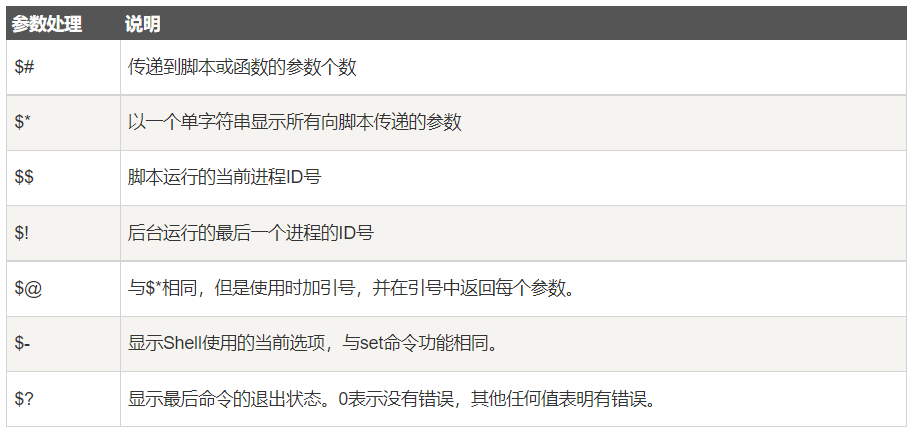
11. Shell 输入/输出重定向
linux重定向可以将命令的输出或输入重新定向到其他位置或文件,以实现对输出输入的控制。默认情况下命令的输出通常为终端,如果想将输出转移到文件或其他位置,这时候就需要重定向。
文件描述符:一个命令通常都会打开三个文件,默认使用文件描述符0,1,2来指代这个三个文件
stdin 0 标准输入流 (键盘)
stdout 1 标准输出流 (终端)
stderr 2 标准错误输出流 (终端)
重定向命令列表如下:
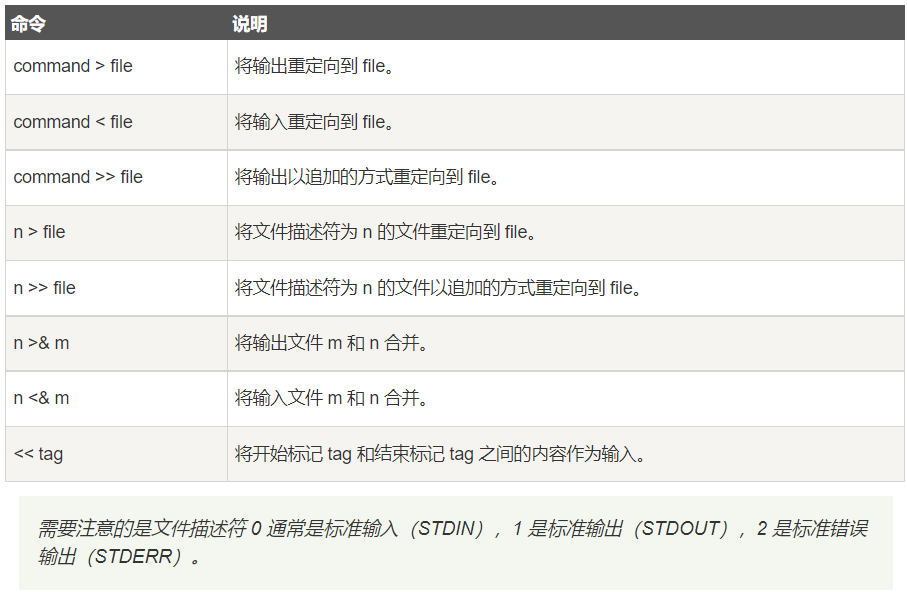
11.1 输出重定向
重定向一般通过在命令间插入特定的符号来实现。特别的,这些符号的语法如下所示:
command1 > file1
上面这个命令执行command1然后将输出的内容存入file1。
注意任何file1内的已经存在的内容将被新内容替代。如果要将新内容添加在文件末尾,请使用 >>操作符。
执行下面的 who 命令,它将命令的完整的输出重定向在用户文件中(users):
$ who > users
执行后,并没有在终端输出信息,这是因为输出已被从默认的标准输出设备(终端)重定向到指定的文件。
你可以使用 cat 命令查看文件内容:
$ cat users
_mbsetupuser console Oct 31 17:35
tianqixin console Oct 31 17:35
tianqixin ttys000 Dec 1 11:33
输出重定向会覆盖文件内容,请看下面的例子:
$ echo "菜鸟教程:www.runoob.com" > users
$ cat users
菜鸟教程:www.runoob.com
$
如果不希望文件内容被覆盖,可以使用 >> 追加到文件末尾,例如:
$ echo "菜鸟教程:www.runoob.com" >> users
$ cat users
菜鸟教程:www.runoob.com
菜鸟教程:www.runoob.com
$
11.2 输入重定向
和输出重定向一样,Unix 命令也可以从文件获取输入,语法为:
command1 < file1
这样,本来需要从键盘获取输入的命令会转移到文件读取内容。
注意:输出重定向是大于号(>),输入重定向是小于号(<)。
接着以上实例,我们需要统计 users 文件的行数,执行以下命令:
$ wc -l users
2 users
也可以将输入重定向到 users 文件:
$ wc -l < users
2
注意:上面两个例子的结果不同:第一个例子,会输出文件名;第二个不会,因为它仅仅知道从标准输入读取内容。
command1 < infile > outfile
同时替换输入和输出,执行command1,从文件infile读取内容,然后将输出写入到outfile中。
11.3 重定向深入讲解
一般情况下,每个 Unix/Linux 命令运行时都会打开三个文件:
标准输入文件(stdin):stdin的文件描述符为0,Unix程序默认从stdin读取数据。标准输出文件(stdout):stdout 的文件描述符为1,Unix程序默认向stdout输出数据。标准错误文件(stderr):stderr的文件描述符为2,Unix程序会向stderr流中写入错误信息。
默认情况下,command > file 将 stdout 重定向到 file,command < file 将stdin 重定向到 file。
如果希望 stderr 重定向到 file,可以这样写:
$ command 2>file
如果希望 stderr 追加到 file 文件末尾,可以这样写:
$ command 2>>file
1
2 表示标准错误文件(stderr)。
如果希望将 stdout 和 stderr 合并后重定向到 file,可以这样写:
$ command > file 2>&1
或者
$ command >> file 2>&1
如果希望对 stdin 和 stdout 都重定向,可以这样写:
$ command < file1 >file2
command 命令将 stdin 重定向到 file1,将 stdout 重定向到 file2。
11.4 /dev/null 文件
如果希望执行某个命令,但又不希望在屏幕上显示输出结果,那么可以将输出重定向到 /dev/null:
$ command > /dev/null
/dev/null 是一个特殊的文件,写入到它的内容都会被丢弃(相当于垃圾桶);如果尝试从该文件读取内容,那么什么也读不到。但是 /dev/null 文件非常有用,将命令的输出重定向到它,会起到**“禁止输出”**的效果。
如果希望屏蔽 stdout 和 stderr,可以这样写:
$ command > /dev/null 2>&1
注意:0 是标准输入(STDIN),1 是标准输出(STDOUT),2 是标准错误输出(STDERR)
这里的 2 和 > 之间不可以有空格,2> 是一体的时候才表示错误输出。
12. Shell 文件包含
Shell 也可以包含外部脚本。这样可以很方便的封装一些公用的代码作为一个独立的文件。
Shell 文件包含的语法格式如下:
. filename # 注意点号(.)和文件名中间有一空格
或
source filename
创建两个 shell 脚本文件。
test1.sh 代码如下:
#!/bin/bash
# author:菜鸟教程
# url:www.runoob.com
url="http://www.runoob.com"
test2.sh 代码如下:
#!/bin/bash
# author:菜鸟教程
# url:www.runoob.com
#使用 . 号来引用test1.sh 文件
. ./test1.sh
# 或者使用以下包含文件代码
# source ./test1.sh
echo "菜鸟教程官网地址:$url"1
接下来,我们为 test2.sh 添加可执行权限并执行:
$ chmod +x test2.sh
$ ./test2.sh






















 26万+
26万+











 被折叠的 条评论
为什么被折叠?
被折叠的 条评论
为什么被折叠?








